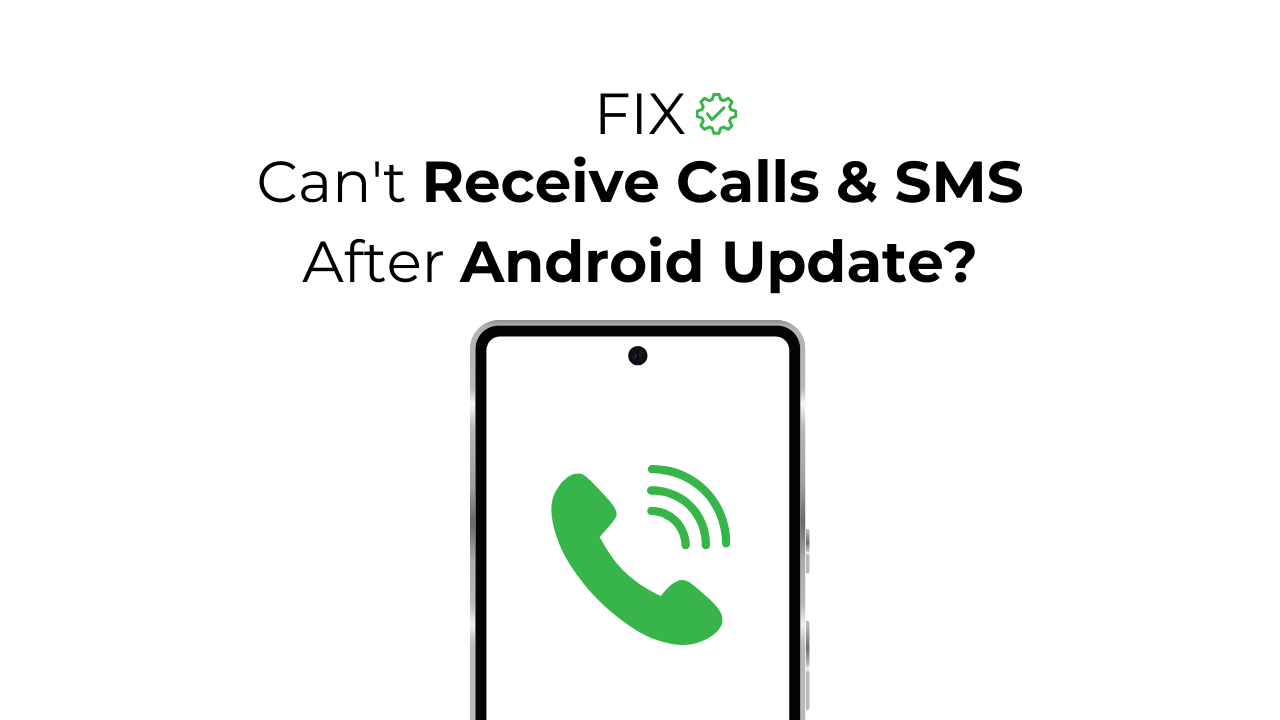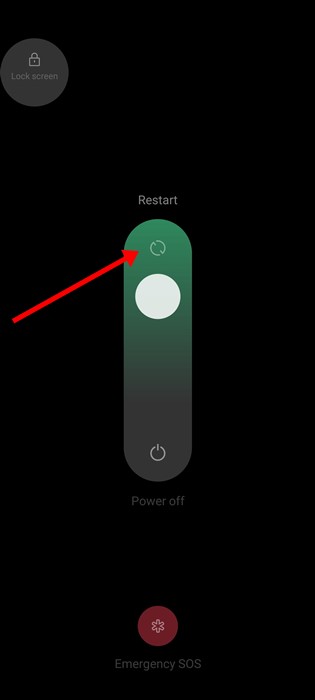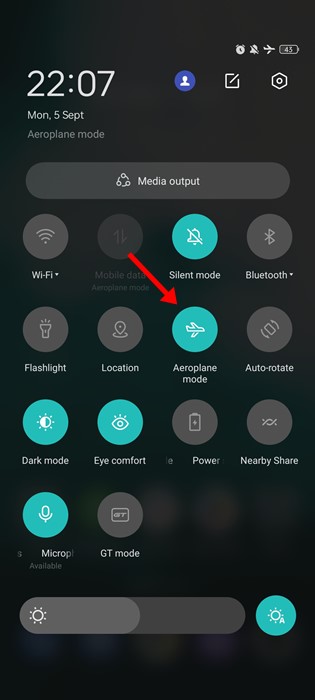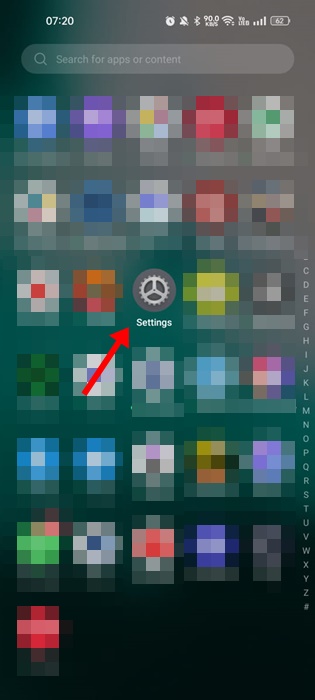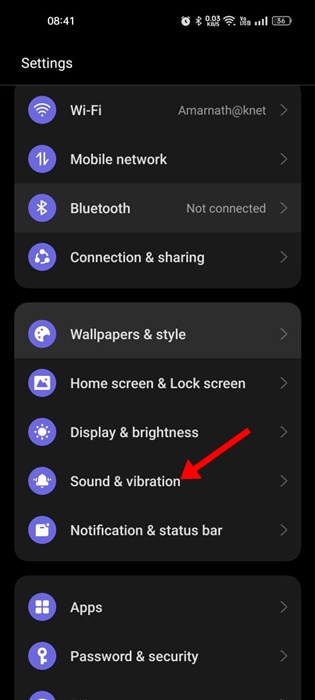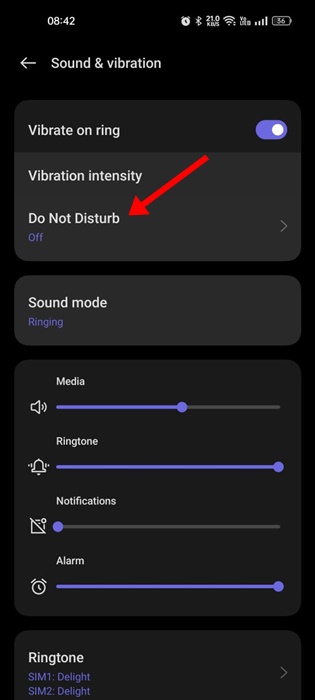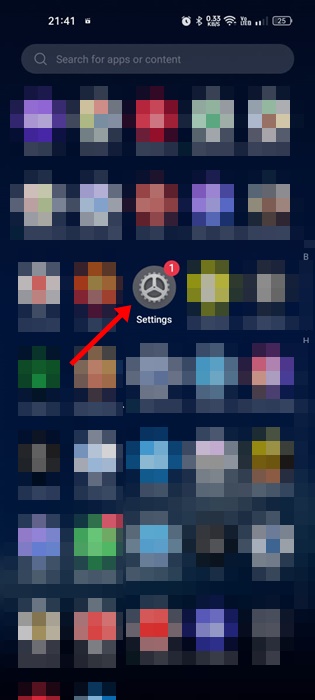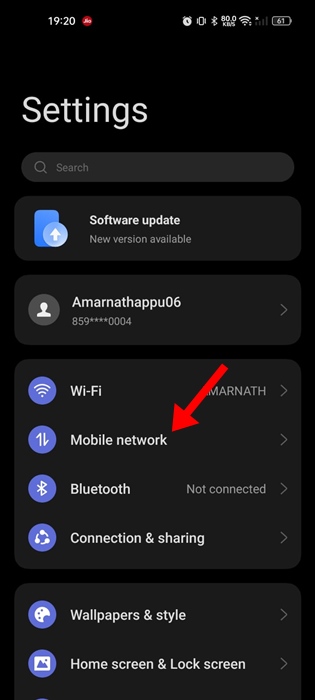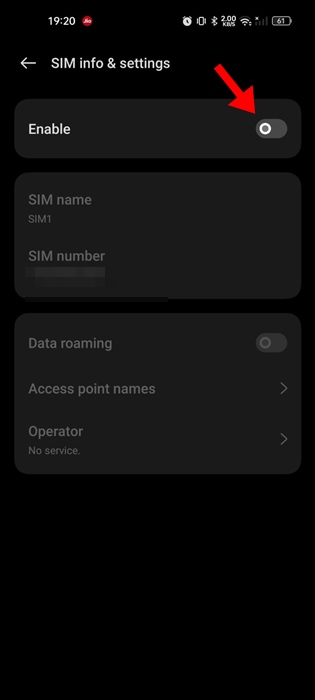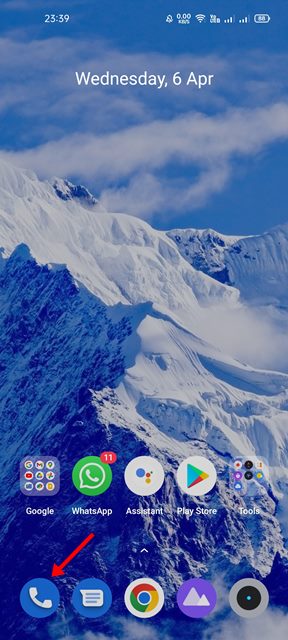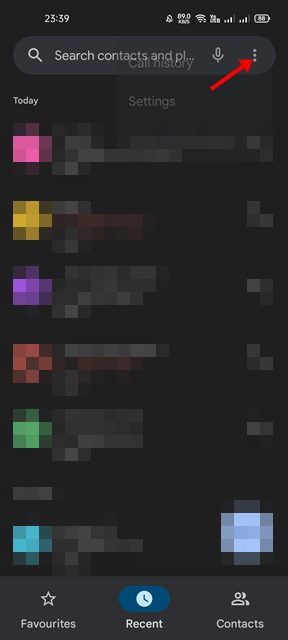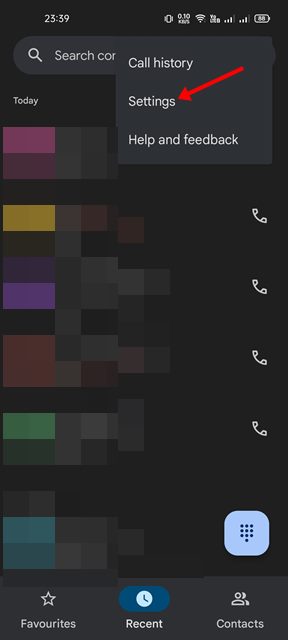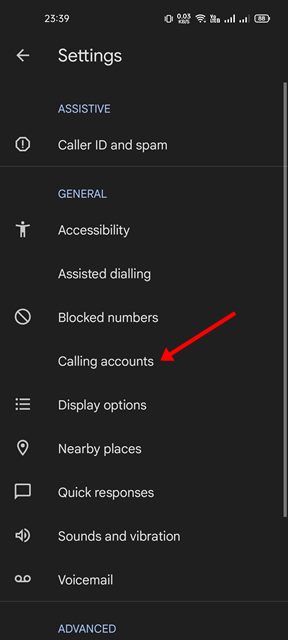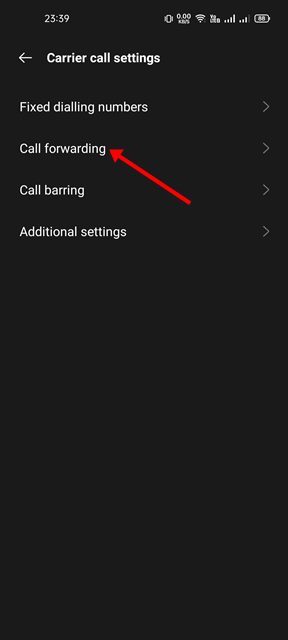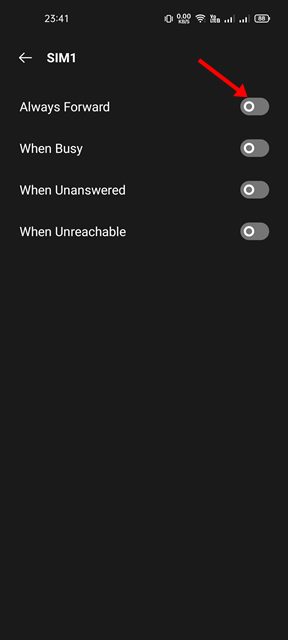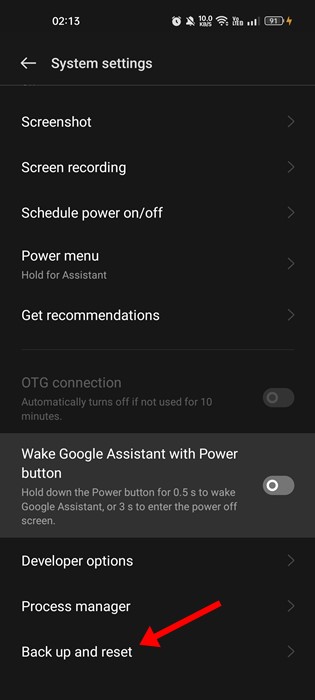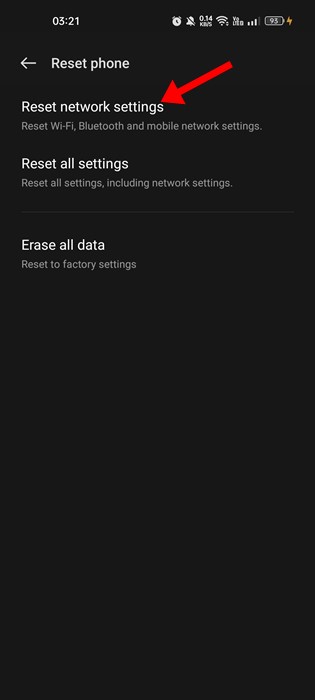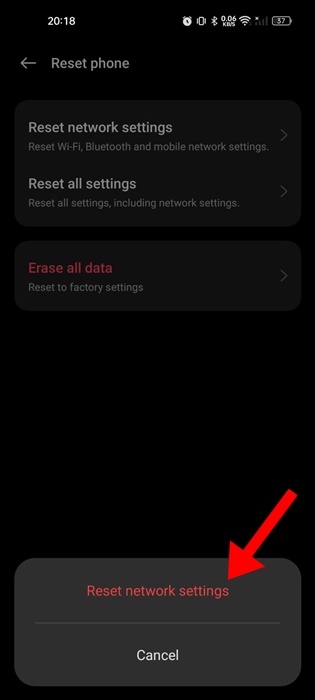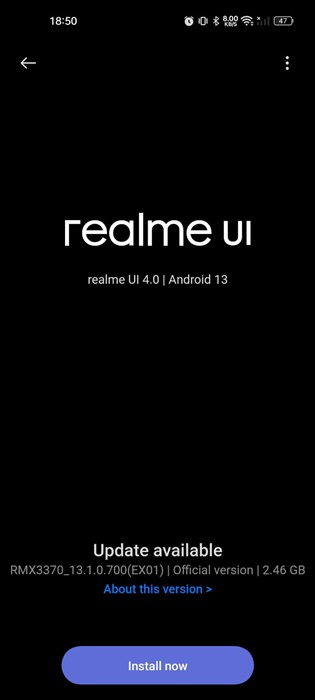Обновления Android хороши тем, что содержат новые функции, улучшают производительность системы, исправляют ошибки и многое другое. Однако некоторые обновления могут вызвать проблемы с вашим устройством и принести больше вреда, чем пользы.
Многие пользователи Android недавно испытали то же самое. По словам пользователей, после установки обновления Android 14 они не могут совершать/принимать звонки и обмениваться SMS.
Проблема не ограничивается Android 14. Каждый раз, когда пользователи устанавливают новую версию Android, будь то Android 11, 12, 13 и т. д., они начинают сталкиваться с такими проблемами, как невозможность принимать звонки и сообщения.
Содержание
- 1 Не можете принимать звонки и SMS после обновления Android? 9 способов это исправить
- 1.1 1. Перезагрузите телефон Android
- 1.2 2. Проверьте уровень сигнала сети
- 1.3 3. Выключите режим полета
- 1.4 4. Отключите режим «Не беспокоить»
- 1.5 5. Включите/выключите SIM-карту
- 1.6 6. Вставьте SIM-карту повторно
- 1.7 7. Проверьте настройки переадресации вызовов
- 1.8 8. Сбросьте настройки сети
- 1.9 9. Обновите свой телефон
Не можете принимать звонки и SMS после обновления Android? 9 способов это исправить
Итак, если вы не можете принимать звонки и сообщения после обновления Android, следуйте инструкциям в этой статье. Ниже мы поделились некоторыми простыми решениями, позволяющими устранить неспособность Android принимать звонки и SMS после обновления. Давайте начнем.
1. Перезагрузите телефон Android
Если вы только что установили новое обновление версии Android и не можете совершать или принимать звонки/SMS, вам необходимо перезагрузить устройство Android.
Перезапуск, возможно, устранит ошибки и сбои, которые могут конфликтовать с сетевыми службами вашего телефона.
Чтобы перезагрузить телефон Android, нажмите и удерживайте кнопку питания. Когда появится меню «Питание», выберите «Перезагрузить». После перезагрузки проверьте, можете ли вы совершать или принимать звонки и SMS.
2. Проверьте уровень сигнала сети
Возможно, ваш сетевой провайдер проводит работы по техническому обслуживанию; следовательно, у вас проблемы.
Если уровень сигнала сети в вашем регионе обычно отличный, но в последнее время стал плохим, возможно, проблема связана с вашим оператором связи.
Вы можете связаться со своим оператором связи и узнать, существует ли какая-либо проблема. Если они подтвердят наличие проблемы, вы можете просто подождать.
3. Выключите режим полета
Ошибки и сбои в обновлениях версий Android могут привести к тому, что значок режима полета не появится в строке состояния.
Итак, возможно, на вашем устройстве включен режим полета; следовательно, вы не можете совершать или принимать звонки/SMS.
Чтобы отключить режим полета на устройстве Android, опустите шторку уведомлений и коснитесь значка режима полета.
4. Отключите режим «Не беспокоить»
Режим «Не беспокоить» на Android отключает все звуки и вибрацию звонков и уведомлений. Когда вызов переходит в режим «Не беспокоить», в строке состояния вы увидите только галочку с уведомлением о входящем вызове.
Чтобы исключить эту возможность, вам также необходимо отключить режим «Не беспокоить» на вашем Android. Вот как это сделать.
1. Запустите приложение Настройки на своем Android.
2. Когда откроется приложение «Настройки», нажмите Звук и вибрация.
3. В разделе «Звук и вибрация» нажмите «Не беспокоить».
4. На следующем экране убедитесь, что переключатель рядом с параметром «Не беспокоить» отключен.
Вот как можно отключить режим «Не беспокоить» на смартфоне Android.
5. Включите/выключите SIM-карту
Если у вас современный телефон Android, вам не нужно извлекать SIM-карту, чтобы отключить SIM-карту. Вы можете отключить SIM-карту от SIM-карты.
Отключение SIM-карты устранит неполадки, которые могут помешать вам ответить на звонок или позвонить. Вот что вам нужно сделать.
1. Запустите приложение Настройки на своем телефоне Android.
2. Когда откроется приложение «Настройки», нажмите Мобильная сеть.
3. На экране мобильной сети нажмите на свою SIM-карту.
4. На следующем экране отключите переключатель рядом с «Включить». Это приведет к отключению вашей SIM-карты.
5. Просто подождите несколько секунд и снова включите переключатель. Это должно активировать SIM-карту вашего телефона.
Вот и все! Вот как вы можете включить/выключить SIM-карту, чтобы исправить невозможность принимать звонки и сообщения после обновления Android.
6. Вставьте SIM-карту повторно
Возможно, старые настройки SIM-карты несовместимы с только что установленной версией Android. В этом случае вы можете извлечь SIM-карту и вставить ее обратно, чтобы получить новые настройки.
Ваш оператор связи зарегистрирует ваш новый телефон и отправит вам настройки SIM-карты. Как только ваш телефон будет правильно активирован в сети, вы сможете принимать звонки и SMS.
Вы можете использовать штифт для извлечения SIM-карты, чтобы открыть слот для SIM-карты. Открыв слот, выньте SIM-карту, вставьте ее снова и снова вставьте слот. Затем включите смартфон и проверьте, решает ли это проблему «Невозможно принимать вызовы и SMS после обновления Android».
7. Проверьте настройки переадресации вызовов
Возможно, вы случайно включили на своем телефоне функцию переадресации вызовов, которая перенаправляет все ваши вызовы на другой номер.
Итак, если ваш телефон по-прежнему не может принимать звонки, пришло время проверить настройки переадресации вызовов. Вот что вам нужно сделать.
1. Запустите приложение Телефон на своем Android.
2. Затем нажмите на три точки в правом верхнем углу.
3. В появившемся меню выберите Настройки.
4. В настройках нажмите Аккаунты для звонков.
5. На следующем экране нажмите Переадресация звонков.
6. На следующем экране убедитесь, что переключатель «Всегда пересылать» выключен.
Вот и все! Функция переадресации вызовов на вашем телефоне Android будет отключена.
8. Сбросьте настройки сети
Сброс настроек сети позволит обнаружить и устранить все проблемы, связанные с сетью. Пользователям часто приходится сбрасывать настройки сети, чтобы все заработало, особенно после установки обновления Android.
Однако обратите внимание, что при сбросе настроек сети будут удалены сохраненные сети Wi-Fi, устройства Bluetooth и т. д. Вот как можно выполнить сброс настроек сети на смартфоне Android.
1. Запустите приложение «Настройки» на Android и нажмите «Дополнительные/Системные настройки» или «Общее управление».
2. На следующем экране нажмите Резервное копирование и сброс.
3. На экране «Резервное копирование и сброс» нажмите Сбросить настройки телефона.
4. На экране «Сбросить настройки телефона» нажмите Сбросить настройки сети.
5. Появится запрос подтверждения; нажмите Сбросить настройки сети.
Вот и все! Теперь вам нужно дождаться завершения процесса. После завершения проверьте, можете ли вы принимать звонки и SMS.
9. Обновите свой телефон
Возможно, вы недавно обновили свой телефон, но если предыдущее обновление нарушило способность вашего телефона совершать или принимать вызовы/SMS, возможно, скоро выйдет другое обновление, содержащее исправление.
Вы можете обратиться к производителю вашего телефона и попросить его разобраться в проблеме. Если это ошибка/сбой операционной системы, возможно, вы не одиноки с такой проблемой.
Поэтому важно часто проверять наличие доступных обновлений. Если доступно какое-либо обновление, загрузите и установите его, чтобы устранить проблему.
Итак, вот несколько простых шагов, которые помогут исправить невозможность принимать звонки и SMS на Android после обновления. Дайте нам знать, если вам нужна дополнительная помощь по этой теме, в комментариях. Кроме того, если это руководство окажется для вас полезным, не забудьте поделиться им с друзьями.